[ PyQt入门教程 ] PyQt+socket实现远程操作服务器
来需求了。。干活啦。。
需求内容
部分时候由于缓存刷新、验证码显示不出来或者浏览器打不开或者打开速度很慢等原因,导致部分测试同事不想使用浏览器登录服务器执行命令。期望有小工具可以替代登录浏览器的操作,直接发送指令到服务器执行并将执行结果返回。
需求设计
1、开发界面,方便用户输入IP、用户名、密码以及执行的命令。
2、IP、用户名、密码和命令输入提供默认值。特别是用户名和密码,对于测试服务器来说,通常都是固定的。
3、IP、命令行输入框可以自动补全用户输入。自动补全常用IP、命令行可以提高操作效率。
4、可以自动保存用户执行成功的IP、命令行。用于完善自动补全命令(本文代码未实现)。
5、其他异常场景考虑:包括输入参数的合法性检查、socket发送连接服务器失败提示(连接建立、用户名/密码登录失败等)
需求设计
1、使用Qt Designer实现界面开发。开发后界面参考如下:

2、使用socket程序登录服务器并执行命令,并将结果显示在界面文本框中。
开发工具
Python3.7.4 + Qt Designer + PyQt5
代码实现(程序可以直接复制运行)
1、使用Qt Designer实现界面开发。主窗口模板类型选择Widget,拖动4个label+4个输入框+1个按钮+1个textBrowser到主界面。修改控件显示名称、对象名称以及设置初始值。完成的设计界面如下所示:

2、使用pyuic5 -o commandTools.py commandTools.ui指令将.ui文件转换成.py文件。

生成的commandTools.py文件内容如下:
# -*- coding: utf-8 -*- # Form implementation generated from reading ui file 'commandTools.ui'
#
# Created by: PyQt5 UI code generator 5.11.3
#
# WARNING! All changes made in this file will be lost! from PyQt5 import QtCore, QtGui, QtWidgets class Ui_Form(object):
def setupUi(self, Form):
Form.setObjectName("Form")
Form.resize(483, 347)
self.ip_label = QtWidgets.QLabel(Form)
self.ip_label.setGeometry(QtCore.QRect(30, 20, 16, 16))
font = QtGui.QFont()
font.setBold(True)
font.setWeight(75)
self.ip_label.setFont(font)
self.ip_label.setObjectName("ip_label")
self.ip_lineEdit = QtWidgets.QLineEdit(Form)
self.ip_lineEdit.setGeometry(QtCore.QRect(50, 20, 101, 20))
self.ip_lineEdit.setObjectName("ip_lineEdit")
self.username_label = QtWidgets.QLabel(Form)
self.username_label.setGeometry(QtCore.QRect(160, 20, 61, 16))
font = QtGui.QFont()
font.setBold(True)
font.setWeight(75)
self.username_label.setFont(font)
self.username_label.setObjectName("username_label")
self.username_lineEdit = QtWidgets.QLineEdit(Form)
self.username_lineEdit.setGeometry(QtCore.QRect(220, 20, 71, 20))
self.username_lineEdit.setObjectName("username_lineEdit")
self.password_label = QtWidgets.QLabel(Form)
self.password_label.setGeometry(QtCore.QRect(300, 20, 61, 16))
font = QtGui.QFont()
font.setBold(True)
font.setWeight(75)
self.password_label.setFont(font)
self.password_label.setObjectName("password_label")
self.password_lineEdit = QtWidgets.QLineEdit(Form)
self.password_lineEdit.setGeometry(QtCore.QRect(360, 20, 80, 20))
self.password_lineEdit.setObjectName("password_lineEdit")
self.command_label = QtWidgets.QLabel(Form)
self.command_label.setGeometry(QtCore.QRect(30, 70, 51, 16))
font = QtGui.QFont()
font.setBold(True)
font.setWeight(75)
self.command_label.setFont(font)
self.command_label.setObjectName("command_label")
self.command_lineEdit = QtWidgets.QLineEdit(Form)
self.command_lineEdit.setGeometry(QtCore.QRect(90, 70, 251, 20))
self.command_lineEdit.setObjectName("command_lineEdit")
self.result_textBrowser = QtWidgets.QTextBrowser(Form)
self.result_textBrowser.setGeometry(QtCore.QRect(30, 120, 410, 201))
self.result_textBrowser.setObjectName("result_textBrowser")
self.run_Button = QtWidgets.QPushButton(Form)
self.run_Button.setGeometry(QtCore.QRect(360, 70, 80, 23))
self.run_Button.setObjectName("run_Button") self.retranslateUi(Form)
QtCore.QMetaObject.connectSlotsByName(Form) def retranslateUi(self, Form):
_translate = QtCore.QCoreApplication.translate
Form.setWindowTitle(_translate("Form", "cmdTool"))
self.ip_label.setText(_translate("Form", "IP"))
self.ip_lineEdit.setText(_translate("Form", "127.0.0.1"))
self.username_label.setText(_translate("Form", "username"))
self.username_lineEdit.setText(_translate("Form", "admin"))
self.password_label.setText(_translate("Form", "password"))
self.password_lineEdit.setText(_translate("Form", "Winovs12!"))
self.command_label.setText(_translate("Form", "Command"))
self.command_lineEdit.setText(_translate("Form", "LST LOG"))
self.run_Button.setText(_translate("Form", "Run"))
3、实现主程序callcommand.py调用(业务与逻辑分离)。代码如下:
# -*- coding: utf-8 -*- import sys
import time
import socket
import re
from PyQt5.QtWidgets import QApplication, QMainWindow,QCompleter,QMessageBox
from PyQt5.QtCore import Qt,QThread,pyqtSignal
from commandTools import Ui_Form class MyMainForm(QMainWindow, Ui_Form):
def __init__(self, parent=None):
"""
构造函数
"""
super(MyMainForm, self).__init__(parent)
self.setupUi(self)
self.ip = ""
self.username = ""
self.password = ""
self.command = ""
self.port = 6000
self.continue_flag = True
self.ip_init_lst = ['121.1.1.1', '192.168.1.1', '172.16.1.1']
self.init_lineedit(self.ip_lineEdit,self.ip_init_lst)
self.cmd_init_lst = ['LST LOG', 'LST PARA','MOD PARA']
self.init_lineedit(self.command_lineEdit,self.cmd_init_lst)
self.run_Button.clicked.connect(self.check_para)
self.run_Button.clicked.connect(self.execte_command) def init_lineedit(self, lineedit, item_list):
"""
用户初始化控件自动补全功能
"""
# 增加自动补全
self.completer = QCompleter(item_list)
# 设置匹配模式 有三种: Qt.MatchStartsWith 开头匹配(默认) Qt.MatchContains 内容匹配 Qt.MatchEndsWith 结尾匹配
self.completer.setFilterMode(Qt.MatchContains)
# 设置补全模式 有三种: QCompleter.PopupCompletion(默认) QCompleter.InlineCompletion QCompleter.UnfilteredPopupCompletion
self.completer.setCompletionMode(QCompleter.PopupCompletion)
# 给lineedit设置补全器
lineedit.setCompleter(self.completer) def execte_command(self):
"""
登录服务器,并执行命令
"""
if self.continue_flag:
sockethandle = socket.socket(socket.AF_INET,socket.SOCK_STREAM)
rec_code = sockethandle.connect_ex((self.ip, self.port))
#connect_ex函数执行成功返回0,失败返回非0
if rec_code == 0:
send_cmd = "username: %s, admin: %s, command: %s" % (self.username, self.password, self.command)
sockethandle.sendall(send_cmd.encode('utf-8'))
time.sleep(0.5)
recdata = sockethandle.recv(65535)
tran_recdata = recdata.decode('utf-8')
self.result_textBrowser.setText(tran_recdata)
else:
QMessageBox.information(self, '提示','连接失败,请检查IP和端口是否正确') def check_para(self):
"""
获取用户界面输入及判断参数有效性
"""
self.ip = self.ip_lineEdit.text()
self.username = self.username_lineEdit.text()
self.password = self.password_lineEdit.text()
self.command = self.command_lineEdit.text() #判断IP合法性
if len(self.ip) == 0 or self.ip.count('.') != 3 or len(self.ip) > 15:
self.continue_flag = False
QMessageBox.information(self, '提示','输入的IP不合法,请重新输入') #判断用户名或密码是否为空
if self.continue_flag and len(self.username) == 0 or len(self.password) == 0:
self.continue_flag = False
QMessageBox.information(self, '提示','用户名或密码未输入,请重新输入') #判断命令行是否为空
if self.continue_flag and len(self.command) == 0:
self.continue_flag = False
QMessageBox.information(self, '提示','命令未输入,请重新输入') if __name__ == "__main__":
app = QApplication(sys.argv)
myWin = MyMainForm()
myWin.show()
sys.exit(app.exec_())
4、使用pyinstaller转换成可执行的.exe文件。命令:pyinstaller -F callcommand.py -w
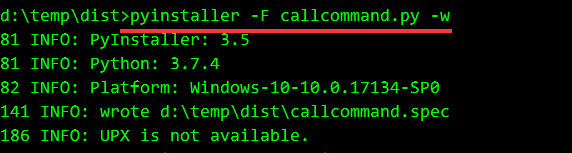

执行成功,生成的文件在d:\temp\dist\dist\callcommand.exe
5、运行callcommand.exe,点击run运行
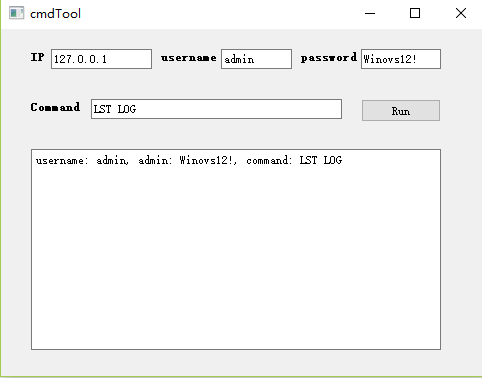
关键代码
1、输入框自动补全功能函数。同样适用于下拉框控件。
def init_lineedit(self, lineedit, item_list):
"""
用户初始化控件自动补全功能
"""
# 增加自动补全
self.completer = QCompleter(item_list)
# 设置匹配模式 有三种: Qt.MatchStartsWith 开头匹配(默认) Qt.MatchContains 内容匹配 Qt.MatchEndsWith 结尾匹配
self.completer.setFilterMode(Qt.MatchContains)
# 设置补全模式 有三种: QCompleter.PopupCompletion(默认) QCompleter.InlineCompletion QCompleter.UnfilteredPopupCompletion
self.completer.setCompletionMode(QCompleter.PopupCompletion)
# 给lineedit设置补全器
lineedit.setCompleter(self.completer)
实现效果如下所示:
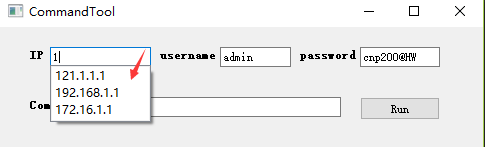
2、socket中sendall函数要将命令使用utf-8编码,否则会导致界面卡住:
sockethandle.sendall(send_cmd.encode('utf-8'))
3、需要将服务端返回的内容解码再写入textBrowser文本框,否则会导致界面卡住。
recdata = sockethandle.recv(65535)
tran_recdata = recdata.decode('utf-8')
self.result_textBrowser.setText(tran_recdata)
附录
1、PyQt5中textbrowser控件使用介绍
a、textbrowser常用设置文本方法主要为增量添加 append()、重新设置 setText()以及清除内容 clear()方法。
b、如何设置显示中文。在Python3.X程序中,经常会遇到调用中文输出导致程序卡住的问题。正确设置方法参考如下:
output_str = u'设置textBrowser输出'
self.result_textBrowser.setText(output_str)
2、简易调试程序服务器搭建
由于本地没有服务器用于调试程序。所以使用socket搭建1个简易服务器以便调试。服务器功能实现将接收的命令原样返回。就是接收什么命令就给客户端返回什么内容。服务器IP为本地IP127.0.0.1,绑定端口为6000。代码如下:
#!/usr/bin/env python3
# -*- coding: utf-8 -*- import socket
import sys s = socket.socket(socket.AF_INET,socket.SOCK_STREAM)
print("socket create success!")
try:
s.bind(('127.0.0.1',6000))
except socket.error as msg:
print(msg)
sys.exit(1)
s.listen(10) while True:
conn, addr = s.accept()
print("success")
data = conn.recv(65535)
conn.sendall(data.decode('utf-8'))
conn.close()
s.close()
启动服务器:
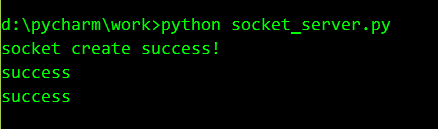
简陋的有点过分,但是满足调试需求了。。。
小结
这个python+scoket需求实现的远程登录服务器执行命令只是把基本功能实现了。中间遇到的界面无响应甚至退出的问题(就是socket发送和接收内容编解码导致的)。。但是还有很多地方需要优化,比如对入参判断的优化、对连接服务器结果的判断,还有界面的美化等内容。。正是这些小需求及实践过程中遇到问题、解决问题的过程逐步提升编码能力。。fighting
[ PyQt入门教程 ] PyQt+socket实现远程操作服务器的更多相关文章
- paramiko模块(远程操作服务器)
paramiko模块(远程操作服务器) django+paramkio实现远程某些服务器执行命令+上传文件 用于帮助开发者通过代码远程连接服务器,并对服务器进行操作. pip3 install par ...
- 【转】PowerShell入门(六):远程操作
转至:http://www.cnblogs.com/ceachy/archive/2013/02/20/PowerShell_Remoting.html PowerShell远程操作是远程管理的基础, ...
- Java可以远程操作服务器的协议笔记
1.SCPClient(本地复制到远程.远程复制到本地.目前未看到可以远程操作文件) 2.SMB协议(可以远程操作文件:新增.修改) 3.SFTPv3Client(可以远程操作文件:新增.修改)
- [ PyQt入门教程 ] Qt Designer工具的使用
Qt Designer是PyQt程序UI界面的实现工具,Qt Designer工具使用简单,可以通过拖拽和点击完成复杂界面设计,并且设计完成的.ui程序可以转换成.py文件供python程序调用.本文 ...
- [ PyQt入门教程 ] PyQt5信号与槽
信号和槽是PyQt编程对象之间进行通信的机制.每个继承自QWideget的控件都支持信号与槽机制.信号发射时(发送请求),连接的槽函数就会自动执行(针对请求进行处理).本文主要讲述信号和槽最基本.最经 ...
- [ PyQt入门教程 ] PyQt5基本控件使用:消息弹出、用户输入、文件对话框
本文主要介绍PyQt界面实现中常用的消息弹出对话框.提供用户输入的输入框.打开文件获取文件/目录路径的文件对话框.学习这三种控件前,先想一下它们使用的主要场景: 1.消息弹出对话框.程序遇到问题需要退 ...
- [ PyQt入门教程 ] PyQt5中多线程模块QThread使用方法
本文主要讲解使用多线程模块QThread解决PyQt界面程序唉执行耗时操作时,程序卡顿出现的无响应以及界面输出无法实时显示的问题.用户使用工具过程中出现这些问题时会误以为程序出错,从而把程序关闭.这样 ...
- [ PyQt入门教程 ] PyQt5环境搭建和配置
PyQt入门系列教程主要目的是希望通过该系列课程学习,可以使用PyQt5工具快速实现简单的界面开发,包括界面设计.布局管理以及业务逻辑实现(信号与槽).简单说就是可以使用PyQt5工具快速画一个控件摆 ...
- [ PyQt入门教程 ] PyQt5中数据表格控件QTableWidget使用方法
如果你想让你开发的PyQt5工具展示的数据显得整齐.美观.好看,显得符合你的气质,可以考虑使用QTableWidget控件.之前一直使用的是textBrowser文本框控件,数据展示还是不太美观.其中 ...
随机推荐
- MyBatis if标签的用法
<!-- 4.1.1 在WHERE条件中使用if 需求: 实现一个用户管理高级查询功能,根据输入的条件去检索用户信息.这个功能 还需要支持以下三种情况:当只有输入用户名时,需要根据用户名进行模糊 ...
- [Linux] Ubuntu下载jdk 和 idea
分享一下Ubuntu如何配置JDK 并且下载Idea软件 配置JDK 1. 进入oracle:https://www.oracle.com/technetwork/java/javase/downlo ...
- 个人永久性免费-Excel催化剂功能第21波-Excel与Sqlserver零门槛交互-执行SQL语句篇
在前两波中,已完成了Excel与Sqlserver的查询和上传功能,但难免许多临时的或更深入地操作数据库需要用Sql语句来操作,对一般用户电脑里,不可能有条件轻易安装一个数据库客户端软件,就算安装了对 ...
- cesium 学习(六) 坐标转换
cesium 学习(六) 坐标转换 一.前言 在场景中,不管是二维还好还是三维也罢,只要涉及到空间概念都会提到坐标,坐标是让我们理解位置的一个非常有效的东西.有了坐标,我们能很快的确定位置相关关系,但 ...
- python列表、元组、字典练习题
1.元素分类 有如下值集合[11,22,33,44,55,66,77,88,99,90], 将所有大于66的值保存至字典的第一个key中,将小于66值保存至第二个key的值中. li = [11,22 ...
- 手动创建MySQL服务
1.复制一份MySQL服务文件,放入一个路径 2.清理data文件夹下文件,仅保留mysql等 3.修改my.ini,port,...dir等配置 4.管理员运行cmd,cd>bin:mysql ...
- JSP第一章动态网页的基础
什么是动态网站(dynamic website)? 动态网站: 误区:初学者一般认为动态网页,就是会动的网页,但实际上不是这样的. 动态网页是指在服务器端运行的,使用程序语言设计的交互式网页,它们会根 ...
- 箭头函数=>
箭头函数特点一:没有自己的this对象,其this对象为所在环境 特点二 :没有arguments参数 可以用...rest代替特点三:不能使用构造函数,不可使用new命令,否则会报错 //函数的扩展 ...
- 彻底理解kubernetes CNI
kubernetes各版本离线安装包 CNI接口很简单,特别一些新手一定要克服恐惧心里,和我一探究竟,本文结合原理与实践,认真读下来一定会对原理理解非常透彻. 环境介绍 我们安装kubernetes时 ...
- js页面3秒自动跳转
如何让当前页面3秒以后自动跳转到其他页面?JS页面自动跳转 想实现登陆后3秒自动跳转到某页的功能,在网上搜了一下,供以后使用 1.<script language= "javasc ...
